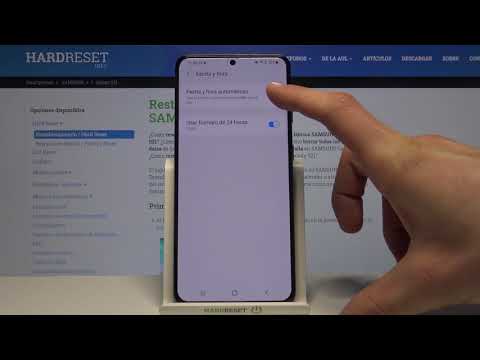Aquest wikihow us ensenyarà a protegir amb contrasenya un PDF al Mac mitjançant Vista prèvia. Un PDF protegit amb contrasenya requereix que tothom introdueixi una contrasenya abans de poder-la veure. Si utilitzeu macOS High Sierra, Mojave o Catalina, podreu fer-ho a Previsualització.
Passos

Pas 1. Obriu el PDF a Vista prèvia
Podeu obrir Previsualització des del Dock o Launchpad i, a continuació, obriu el PDF Fitxer> Obre o podeu anar al vostre PDF al Finder, fer-hi clic amb el botó dret i seleccionar-lo Obre amb> Previsualitza.

Pas 2. Feu clic a Fitxer
Es troba al menú que s’executa horitzontalment a la part superior de la pantalla.

Pas 3. Feu clic a Exporta …
Ho veureu a la part inferior del menú.

Pas 4. Seleccioneu el quadre situat al costat de "Xifra
" Això codificarà el vostre PDF perquè la gent no el pugui visualitzar sense introduir la contrasenya correcta.
Si no voleu xifrar el PDF original, canvieu els camps "Exporta com a" i "On"

Pas 5. Introduïu una contrasenya
Al camp "Contrasenya", introduïu la vostra contrasenya i, a continuació, repetiu-la al camp "Verifica". Aquest és el codi que tothom haurà d’utilitzar per veure el PDF.

Pas 6. Feu clic a Desa
El vostre PDF s’exportarà amb les opcions que heu seleccionat, com ara protegir-vos amb contrasenya. Podeu enviar aquest PDF a altres persones, però per obrir-lo necessitaran la contrasenya que heu introduït anteriorment.